Page 1
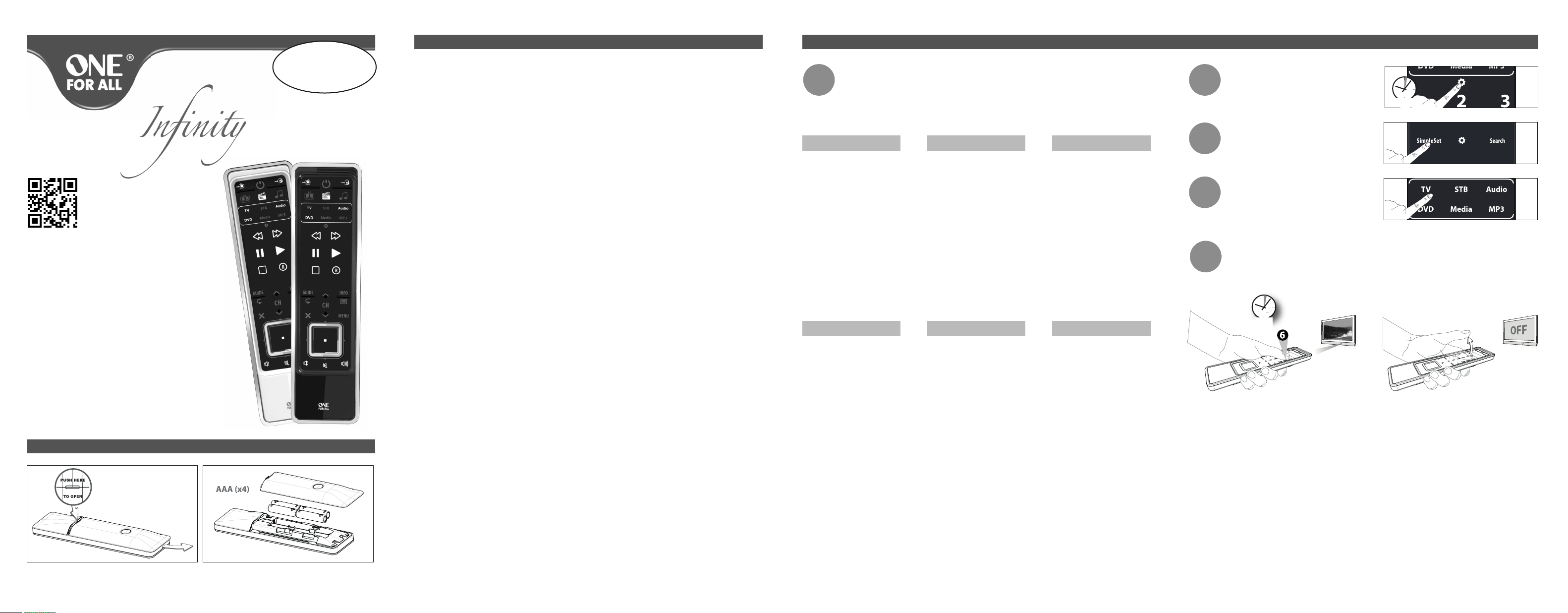
Halten Sie das Symbol „Einstellungen“ 3 Sekunden
lang gedrückt. Der Setup-Bildschirm wird angezeigt.
D
rücken Sie „SimpleSet“. Die „Gerätetasten“
w
erden angezeigt.
W
ählen Sie das GERÄT, das Sie einrichten möchten
(z. B. TV).
709082 RDN-1100113
1
E.g. 6
=
Sa
msun
g tv
2
4
5
3
Einführung
• Infinity – URC-7990/URC-7991
Einstellen der Fernbedienung zur Verwendung mit Ihren Geräten
• SimpleSet
• Code direkt einstellen
• Automatische Suche
• Kopieren (Copy)
• www.simpleset.com
Verwenden der Fernbedienung
• Tastenfeld
• Hochheben, um Bildschirm zu aktivieren – Bediengeste
• Schütteln, um Bildschirm zu wechseln – Bediengeste
• Umdrehen, um aus- oder einzuschalten – Bediengeste in SmartControl
• SmartControl
Bedienungsanleitung
Ist Ihre Gerätemarke aufgeführt?
• JA : Stellen Sie sicher, dass das Gerät eingeschaltet ist (nicht auf Standby) und merken Sie sich die
Z
IFFER, die Ihrer Marke zugewiesen ist (z. B. : 6 für Ihren Samsung-Fernseher).
•
NEIN : Befolgen Sie die Anweisungen unter „Code direkt einstellen“.
Grundig
Hitachi
LG
Panasonic
Philips
Samsung
Sharp
Sony
Thomson
Toshiba
3
s
e
c
.
Richten Sie die Fernbedienung auf das Gerät und halten Sie die ZIFFER, die Ihrer Gerätemarke zugewiesen
wurde (z. B. 6 für Samsung-Fernseher), so lange gedrückt, bis sich das Gerät ausschaltet (dies kann bis zu 60
Sekunden dauern). Lassen Sie die „ZIFFERNTASTE“ los, sobald sich das Gerät ausgeschaltet hat. Ihre ONE
FOR ALL-Fernbedienung kann nun das Gerät steuern.
ACHTUNG: Wenn Ihre Original-Fernbedienung nicht über eine Power-Taste verfügt, wird stattdessen die Funktion "Pause”
gesendet. Bitte starten Sie den DVD/MP3 Spieler/Dockingstation, bevor Sie den SimpleSet Vorgang befolgen.
Probleme und Lösungen:
Ihr Gerät schaltet sich nicht aus? Befolgen Sie die Anweisungen unter „Code direkt einstellen“ oder nutzen
Sie die „Automatische Suche“.
Ihr Gerät hat sich ausgeschaltet, aber Sie können es dennoch nicht steuern? Schalten Sie das Gerät manuell wieder
ein (oder verwenden Sie die Originalfernbedienung) und wiederholen Sie SimpleSet. Achten Sie dabei darauf, dass Sie
die „der Marke zugeordnete Zifferntaste“ loslassen, sobald sich das Gerät ausgeschaltet hat.
Ihre Infinity-Fernbedienung steuert das Gerät, aber manche Tasten funktionieren nicht korrekt? Eventuell gibt es
eine bessere Konfiguration für Ihre Marke. Wiederholen Sie SimpleSet und achten Sie dabei darauf, die „der Marke
zugeordnete Zifferntaste“ loszulassen, sobald sich das Gerät ausschaltet, oder besuchen Sie www.simpleset.com.
m
a
x
.
6
0
s
e
c.
SmartControl
H
iermit können Sie mehrere Geräte bedienen, ohne
die entsprechende Gerätetaste drücken zu müssen.
Drücken Sie zum Beispiel die Tasten VOL+/-, um die
L
autstärke Ihres Fernsehers anzupassen, und CH+/-
o
der Ziffern (1, 2, 3 usw.), um die Kanäle auf Ihrem
digitalen TV-Receiver zu wechseln/zu wählen.
Umdrehen, um aus- oder einzuschalten
H
iermit können Sie Ihre Geräte innerhalb
der SmartControl Funktion aus- oder einschalten.
D
rehen Sie dazu einfach die Fernbedienung um.
Einfaches Setup
SimpleSet
Dank SimpleSet können Sie die Infinity einfach und
schnell einrichten, um die am häufigsten verwendeten Geräte zu bedienen.
Code direkt einstellen
Sollte SimpleSet fehlschlagen oder Ihre Gerätemarke
nicht in der SimpleSet-Markenliste aufgeführt sein,
suchen Sie Ihre Marke in der Codeliste und befolgen
Sie die Schritte unter „Code direkt einstellen“.
Automatische Suche
Sollte Ihre Marke überhaupt nicht aufgeführt sein,
nutzen Sie einfach die „Automatische Suche“.
Kopieren
Hiermit können Sie jede beliebige Funktion Ihrer
(funktionierenden) Originalfernbedienung kopieren.
Bedienen Sie bis zu 6 Geräte
D
ie INFINITY ist eine Highend-Fernbedienung, mit der Sie
bis zu 6 Geräte bedienen können (siehe Übersicht unten).
TV
Ferseher / HDTV / LCD / LED / Plasma / Projektor
STB
Satellitenempfänger / Set-Top-Box / IPTV / DVB-S / DVB-T /
SAT / HDD / Digital TV Empfänger / Kabel box /
Videozubehör, wie z. B. Mediacenter / AV-Zubehör
Audio
A
udio / Verstärker / Aktivlautsprecher System /
Audio Empfänger / Tuner / Verstärker / (DVD)
Home Cinema / Mp3 / iPod Docks
DVD
DVD Spieler / DVD-R / Blu-ray / DVD Home Cinema / DVD
Combi / DVD / HDD / Spielkonsolen
Media
Video Zubehör wie Media Centres / AV-Zubehör / AV
Schalter / Satellitenempfänger / Set-Top-Box / IPTV / DVBS / DVB-T / SAT / HDD / Digital TV Empfänger / Kabel box /
Videozubehör, wie z. B. Mediacenter
MP3
Mp3 / iPod Docks / Audio / Verstärker / Aktivlautsprecher
System / Audio Empfänger / Tuner / Verstärker / (DVD)
Home Cinema
Bedienfeld mit mehreren Bildschirmanzeigen
Diese Fernbedienung verfügt über ein Bedienfeld, das
mehrere Bildschirme anzeigen kann und somit fast alle
Funktionen Ihrer Originalfernbedienung ersetzen kann.
Bediengesten
Hochheben, um Bildschirm zu aktivieren
Diese Fernbedienung verfügt über einen Bildschirm
mit Hintergrundbeleuchtung. Heben Sie die Fernbedienung hoch, um den Bildschirm zu aktivieren.
Schütteln, um Bildschirm zu wechseln
Sobald Sie Ihr(e) Gerät(e) bedienen, können Sie einfach zwischen den verfügbaren Bildschirmen wechseln, indem Sie die Fernbedienung schnell von links
nach rechts (oder andersherum) und zurück schütteln. Hinweis: Diese Funktion ermöglicht es Ihnen
nicht zu wechseln zwischen Gerät Modi und / oder
SmartControl-Modi
1
2
3
4
5
6
7
8
9
0
TV
Denon
JVC
LG
Panasonic / Technics
Philips
Pioneer
Samsung
Sony
Toshiba
Yamaha
1
2
3
4
5
6
7
8
9
0
Audio
CanalSat
Foxtel
Freebox
Humax
Multichoice
Pace
Philips
Samsung
Sky
Virgin Media
1
2
3
4
5
6
7
8
9
0
STB
Denon
Harman/Kardon
JVC
Kenwood
Onkyo
Panasonic / Technics
Philips / Marantz
Pioneer
Sony
Yamaha
1
2
3
4
5
6
7
8
9
0
DVD
Altec Lansing
Apple
Bose / Creative
Denon
JBL
Logitech
Onkyo
Philips
Sony
Teufel
1
2
3
4
5
6
7
8
9
0
MP3
A.C. Ryan
Apple
Emtec
Lomega
Microsoft
Popcorn Hour
Seagate
Sumvision
Western Digital
Xtreamer
1
2
3
4
5
6
7
8
9
0
Media
4 AAA-Batterien erforderlich
www.ofa.com/urc7990
Einführung Infinity (URC-7990/URC-7991)
SimpleSet -
Einstellen der Fernbedienung zur Verwendung mit Ihren Geräten
Deutsch
Page 2
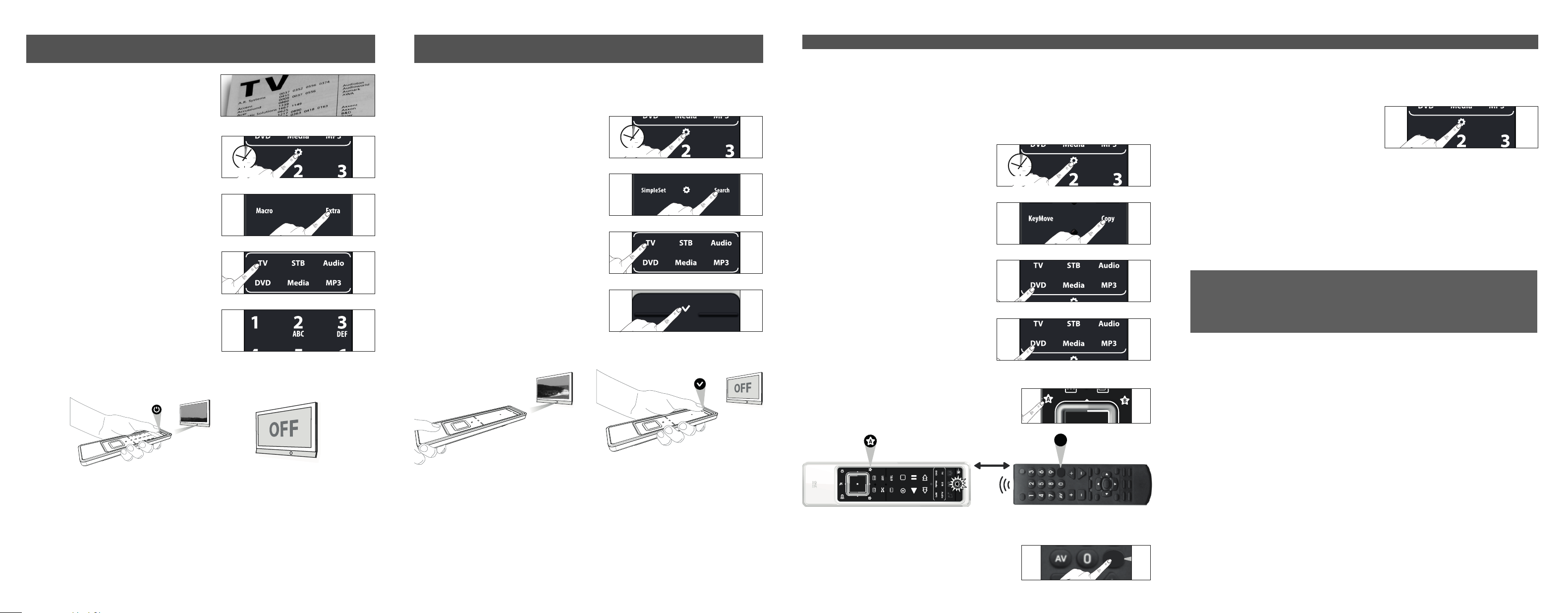
1) Suchen Sie den Code für das Gerät in der Codeliste. Die
Codes sind nach Gerätetyp und Markenname aufgeführt.
D
ie gängigsten Codes sind zuerst aufgeführt. Vergewissern
S
ie sich, dass das Gerät eingeschaltet ist (nicht auf Standby).
2
) Halten Sie das Symbol „Einstellungen“ 3 Sekunden
lang gedrückt. Der Setup-Bildschirm wird angezeigt.
3
) Drücken Sie „Extra“. Die „Gerätetasten“ werden angezeigt.
4) Wählen Sie das GERÄT, das Sie einrichten möchten (z. B. TV).
5) Geben Sie den ersten Code ein, der für Ihren Gerätetyp und
Ihre Marke aufgeführt ist (z. B. Hitachi TV = 1576). Der
„Ein/Aus-Ring“ leuchtet zweimal auf.
M
it dieser Funktion können Sie eine oder mehrere Funktionen von der (funktionierenden) Original DVD Fernbedienung auf
I
hre Infinity-Fernbedienung kopieren.
Beispiel: So übernehmen (kopieren) Sie die Funktion „TOP MENU“ von der Originalfernbedienung auf die „A“-Taste
der Infinity-Fernbedienung.
1
) Legen Sie beide Fernbedienungen (die Infinity- und die Originalfernbedienung) auf eine flache Oberfläche. Achten
Sie darauf, dass die Enden, die Sie normalerweise auf das Gerät richten, einander gegenüberliegen. Legen Sie die
Fernbedienungen in einem Abstand von 2 bis 5 cm zueinander hin. Achten Sie auch darauf,
d
ass die Fernbedienungen auf gleicher Höhe liegen.
6) Drücken Sie zunächst die „A“-Taste.
Die Ein/Aus Ring wird 3 mal eingehendes IR anzeigen,
das Display wird sich dann ausschalten.
Drücken Sie dann die Taste „TOP MENU“ auf der Originalfernbedienung.
Der „Ein/Aus-Ring“ leuchtet zweimal auf.
Dies bestätigt den erfolgreichen Lernprozess.
1) Halten Sie das Symbol „Einstellungen“ 3 Sekunden lang
g
edrückt. Der Setup-Bildschirm wird angezeigt.
2) Drücken Sie „Search“ (Suchen). Die „Gerätetasten“
werden angezeigt.
3) Wählen Sie das GERÄT, das Sie einrichten möchten (z. B. TV).
4) Richten Sie die Fernbedienung auf das Gerät.
Die Fernbedienung sendet nun ein anderes Ausschaltsignal
(automatisch alle 3 Sekunden), dabei wechselt sie durch
alle im Speicher vorhandenen Marken. Dies kann maximal
10 Minuten dauern. Drücken Sie das Häkchen, sobald sich
das Gerät ausschaltet. FERTIG!
6) Richten Sie nun die Infinity-Fernbedienung auf das Gerät und drücken Sie „EIN/AUS“. Wenn sich das Gerät
ausschaltet, sollte die Infinity-Fernbedienung es nun steuern können.
Sollte sich Ihr Gerät immer noch nicht ausschalten, wiederholen Sie Schritt 1 – 6 und verwenden Sie den
nächsten, aufgelisteten Code für Ihre Marke.
Probleme und Lösungen:
Ihr Gerät hat sich ausgeschaltet, aber Sie können es dennoch nicht steuern? Schalten Sie das Gerät manuell wieder
ein (oder verwenden Sie die Originalfernbedienung) und wiederholen Sie „Code direkt einstellen“ unter Verwendung
des nächsten, aufgelisteten Codes für Ihre Marke.
Ihre Infinity-Fernbedienung steuert das Gerät, aber manche Tasten funktionieren nicht korrekt? Eventuell gibt es
eine bessere Konfiguration für Ihre Marke. Wiederholen Sie die Anweisungen für „Code direkt einstellen“ mit dem nächsten Code, der für die jeweilige Marke aufgeführt ist.
Dies führte nicht zum Erfolg? Befolgen Sie die Anweisungen für die „Automatische Suche“ oder besuchen Sie
www.simpleset.com.
ACHTUNG: Wenn Ihre Original-Fernbedienung nicht über eine Power-Taste verfügt, drücken Sie stattdessen
die "Pause-Taste" bei Schritt 6. Bitte starten Sie eine DVD oder MP3 Spieler / Dockingstation.,
bevor Sie den „Code direkt einstellen“ Vorgang benutzen.
Probleme und Lösungen:
Ihr Gerät hat sich ausgeschaltet, aber Sie können es dennoch nicht steuern? Schalten Sie das Gerät manuell wieder
ein (oder verwenden Sie die Originalfernbedienung) und wiederholen Sie die „Automatische Suche“. Achten Sie dabei
darauf, dass Sie „das Häkchen“ drücken und wieder loslassen, sobald sich das Gerät ausgeschaltet hat.
Ihre Infinity-Fernbedienung steuert das Gerät, aber manche Tasten funktionieren nicht korrekt? Eventuell gibt es
eine bessere Konfiguration für Ihre Marke. Wiederholen Sie die „Automatische Suche“. Die „Automatische Suche“ wählt
die nächste Konfiguration für die Marke. Achten Sie darauf, „das Häkchen“ zu drücken, sobald sich das Gerät ausschaltet.
Sie können die Gerätemarke auch unter www.simpleset.com finden.
M
it der „Automatischen Suche“ können Sie den Code für das jeweilige Gerät finden, indem alle Codes im Speicher
der INFINITY durchsucht werden. Die „Automatische Suche“ kann auch helfen, wenn die Marke überhaupt nicht
aufgeführt ist.
2
) Halten Sie das Symbol „Einstellungen“ 3 Sekunden lang
g
edrückt.
Der Setup-Bildschirm wird angezeigt.
3) Drücken Sie „Copy“ (Kopieren). Die Gerätetasten werden
angezeigt.
4) Wählen Sie die entsprechende Gerätetaste (z. B. DVD).
5) * Drücken Sie die DVD-Taste erneut, um zum zweiten
Bildschirm (Extra Schirm) zu gelangen, auf dem sich
die „A“-Taste befindet.
(*) Diesen Schritt überspringen, wenn die jeweiligen
Funktionen bereits auf dem ersten Bildschirm (Haupt
Schirm) zu sehen sind.
7
) Herzlichen Glückwunsch! Sie haben die Funktion „TOP MENU“ erfolgreich von der Originalfernbedienung auf Ihre
I
nfinity-Fernbedienung kopiert. Wann immer Sie nun die „A“-Taste (im TV-Modus) drücken, wird die Funktion „TOP
MENU“ ausgeführt.
8
) Um zusätzliche Tasten zu kopieren, wiederholen
Sie alle Anweisungen ab Schritt 4.
Drücken Sie die Taste „Einstellungen“, wenn Sie fertig sind,
u
m in den Benutzermodus zurückzukehren.
Wie können Sie eine erlernte Funktion löschen, um die Originalfunktion wiederherzustellen?
So löschen Sie z. B. eine übernommene Funktion von der „A“-Taste:
1. Halten Sie das Symbol „Einstellungen“ 3 Sekunden lang gedrückt. Der Setup-Bildschirm wird angezeigt.
2. Drücken Sie „Copy“ (Kopieren). Die Gerätetasten werden angezeigt.
3. Wählen Sie die entsprechende Gerätetaste (z. B. DVD).
4. * Drücken Sie erneut auf DVD, um zum zweiten Bildschirm (Extra Schirm) zu gelangen.
5. Halten Sie die „A“-Taste 3 Sekunden lang gedrückt. Der „Ein/Aus-Ring“ blinkt zweimal.
(*) Diesen Schritt überspringen, wenn die jeweiligen Funktionen bereits auf dem ersten Bildschirm (Haupt Schirm) zu
sehen sind.
Jeden Tag kommen neue Modelle und auch Marken auf den Markt. Die ONE FOR ALL-Fernbedienung kann zum
Glück über das Internet entsprechend aktualisiert werden, sodass sie immer auf dem aktuellen Stand bleibt.
Um Zugang zu über 6.000 Marken und 300.000 Modelle zu erhalten, nutzen Sie unser SimpleSet Online Tool unter
www.simpleset.com.
www.simpleset.com
Einstellen der Fernbedienung zur Verwendung
mit Ihren Geräten
Code direkt einstellen - Einstellen der Fernbedienung zur
Verwendung mit Ihren Geräten
Automatische Suche - Einstellen der Fernbedienung
zur Verwendung mit Ihren Geräten
Copy (Kopieren) - Einstellen der Fernbedienung zur Verwendung mit Ihren Geräten
2,5 - 5 cm
Top
Menu
Top
Menu
3
s
e
c.
3
s
e
c.
3
s
e
c.
Top
Menu
Page 3

Symbol „Einstellungen“ = Aktivieren und Verlassen des Bildschirms „Einstellungen“
(
SimpleSet/Search (Suchen)/Macro (Makro)/Extra/KeyMove/Copy (Kopieren)).
D
er "Menü Ring" bedient die Funktionen; oben, unten, links und rechts sowie
die Funktionen rot, grün, gelb und blau mittels der Ecken des "Menü Rings".
D
ie Tasten FF/REW senden den jeweiligen Befehl SKIP+/SKIP-, wenn Sie sie kurz ge-
d
rückt halten.
Die Tasten SKIP+/SKIP- senden den jeweiligen Befehl FF/REW, wenn Sie sie kurz gedrückt halten.
VIDEO-Eingang
AUDIO-Eingang
Beenden (Exit)
www = Internetzugang
Nicht zugeordnete Tasten. Diese können Sie für zusätzliche Funktionen verwenden,
die gegebenenfalls auf Ihrer Originalfernbedienung vorhanden sind. Fügen Sie diese über
die Funktion „Copy“ (Kopieren) hinzu.
Zurück (BACK)
-/-- (10)
Letzter Sender (LAST CHANNEL)
Bild im Bild (PIP – Picture In Picture)
Makros (Befehlsfolgen)
Die ONE FOR ALL enthält eine benutzerfreundliche Makrofunktion, mit der Sie verschiedene Befehle mit einem einzigen Tastendruck senden können (z. B. Ein- und Ausschalten
aller Heimkino-Geräte).
Key Move
Das Programmieren von fehlenden Funktionen von Ihrer (verlorenen oder beschädigten)
Original-Fernbedienung. Hier finden Sie weitere Informationen auf unserer Website oder
kontaktieren Sie einfach unser Call Center - ofahelp@uebv.com.
I
nnerhalb jedes Gerätemodus (TV, STB, Audio, DVD, Media und Mp3) können Sie zwischen den Bildschirmen wechseln
(indem Sie die Fernbedienung schütteln oder die entsprechende Gerätetaste drücken) und somit alle relevanten
F
unktionen abdecken. Die Funktionen können einen anderen Namen oder ein anderes Symbol auf
I
hrer Originalfernbedienung haben. Sollten Sie die gewünschte Funktion nicht finden, übertragen Sie sie einfach
mit der Funktion „Kopieren“.
Das Tastenfeld der Infinity leuchtet auf, sobald Sie sie hochheben.
Im Gerätemodus (z. B. TV) wird zuerst der jeweilige Hauptbildschirm angezeigt.
In einem SmartControl-Modus (z. B. „watch tv“) wird zuerst der Zapper Bildschirm angezeigt.
Im Gerätemodus (z. B. TV) wird zuerst der jeweilige Hauptbildschirm angezeigt.
So deaktivieren Sie die Funktion „Hochheben, um Bildschirm zu aktivieren“:
1. Halten Sie das Symbol „Einstellungen“ 3 Sekunden lang gedrückt. Der Setup-Bildschirm wird angezeigt.
2. Drücken Sie „Extra“.
3. Drücken Sie „9 8 8“. Der „Ein/Aus-Ring“ blinkt viermal.
Ist diese Funktion deaktiviert, drücken Sie die jeweilige Geräte- oder SmartControl-Taste, um den Bildschirm zu wechseln.
So reaktivieren Sie die Funktion „Hochheben, um Bildschirm zu aktivieren“:
1. Halten Sie das Symbol „Einstellungen“ 3 Sekunden lang gedrückt. Der Setup-Bildschirm wird angezeigt.
2. Drücken Sie „Extra“.
3. Drücken Sie „9 8 8“. Der „Ein/Aus-Ring“ blinkt zweimal.
In einem Gerätemodus (z. B. TV) können Sie zwischen zwei Bildschirmen wechseln, indem Sie die Fernbedienung schütteln oder
einfach die jeweilige Gerätetaste drücken (z. B. TV).
In einem SmartControl-Modus (z. B. „watch tv“) können
Sie zwischen drei Bildschirmen wechseln, indem Sie die
Fernbedienung schütteln oder einfach die jeweilige
SmartControl-Taste drucken (z. B. „watch tv“).
In einem SmartControl-Modus (z. B. „watch tv“) wird zuerst
der „Zapper-Schirm“ angezeigt.
So deaktivieren Sie die „Schüttelfunktion“ & „Umdrehfunktion“:
1. Halten Sie das Symbol „Einstellungen“ 3 Sekunden lang gedrückt. Der Setup-Bildschirm wird angezeigt.
2. Drücken Sie „Extra“.
3. Drücken Sie „9 8 7“. Der „Ein/Aus-Ring“ blinkt viermal.
Ist diese Funktion deaktiviert, drücken Sie die jeweilige Geräte- oder SmartControl-Taste, um den Bildschirm zu wechseln.
So reaktivieren Sie die „Schüttelfunktion“ & „Umdrehfunktion“:
1. Halten Sie das Symbol „Einstellungen“ 3 Sekunden lang gedrückt. Der Setup-Bildschirm wird angezeigt.
2. Drücken Sie „Extra“.
3. Drücken Sie „9 8 7“. Der „Ein/Aus-Ring“ blinkt zweimal.
„Schütteln“ Sie die Fernbedienung – oder – drücken
Sie die Gerätetaste, um den Bildschirm zu wechseln.
Das Tastenfeld der Infinity leuchtet auf,
sobald Sie sie hochheben.
Das Tastenfeld der Infinity leuchtet auf,
sobald Sie sie hochheben.
„Schütteln“ Sie die Fernbedienung –
oder – drücken Sie die SmartControl
Taste, um den Bildschirm zu wechseln.
Tastenfeld - Verwenden der Fernbedienung
Tastenfeld - Verwenden der Fernbedienung
Bediengesten - Hochheben, um Bildschirm zu aktivieren
Bediengesten - Schütteln, um Bildschirm zu wechseln
Schütteln
Schütteln Schütteln
Schütteln
SchüttelnSchütteln
Haupt SchirmZapper Schirm Extra Schirm
Haupt SchirmZapper Schirm Extra Schirm
Haupt Schirm
Haupt Schirm
Zapper Schirm
Haupt Schirm
Haupt Schirm Extra Schirm
Extra Schirm
Page 4

Ü
ber SmartControl können Sie bis zu drei Geräte bedienen (z. B. TV, STB und Audio), ohne die entsprechende Gerätetaste
w
ählen zu müssen. Greifen Sie auf SmartControl zu, indem Sie „watch tv“ (Fernsehen), „watch movie“ (Film sehen) oder
„listen to music“ (Musik hören) drücken. SmartControl erfordert keine zusätzliche Einrichtung und funktioniert automatisch, sobald Sie mindestens zwei Geräte (z. B. ein TV- und ein STB-Gerät) eingerichtet haben. Sie können innerhalb von
S
martControl zwischen drei verschiedenen Bildschirmen wechseln (Zapper Schirm, Haupt Schirm und Extra Schirm;
s
iehe „SmartControl-Bildschirme“).
Beispiel:
Nach erfolgreicher Installation Ihres TV- und Ihres STB-Geräts müssten Sie normalerweise TV wählen, um Ihren Fernseher zu
b
edienen, und STB wählen, um Ihre Set-Top-Box/Ihren digitalen TV-Receiver zu bedienen. Wenn Sie „watch tv“ (Fernsehen)
d
rücken, konfiguriert die INFINITY das Tastenfeld so, dass die Tasten VOL+/-, MUTE und AV den Fernseher und alle anderen
T
asten die Set-Top-Box/den digitalen TV-Receiver steuern. Da die erste Anzeige immer der „Zapper Schirm“ ist, müssen Sie
zum nächsten Bildschirm wechseln, um die entsprechende Funktion nutzen zu können.
So greifen Sie auf SmartControl zu
(diese Tasten werden schwächer beleuchtet, wenn sie nicht verwendet werden)
Drücken Sie „watch tv“ (Fernsehen).
Ergebnis: Die Tastenfeld-Konfiguration 1 (von „watch tv“ (Fernsehen))
wird aktiviert und das Tastenfeld konfiguriert sich auf die Bedienung
mit TV+STB (dies funktioniert automatisch, sobald Sie ein TV- und ein
STB-Gerät einrichten). Da die erste Anzeige immer der „Zapper Schirm“
ist, müssen Sie zum nächsten Bildschirm wechseln, um die entsprechende Funktion nutzen zu können.
Tastenfeld-Konfiguration:
• die Tasten AV, MUTE und VOLUME +/- : steuern Ihr TV-Gerät.
• ALLE ANDEREN verfügbaren Tasten : steuern Ihr STB-Gerät.
• EIN/AUS (3 Sekunden drücken oder Fernbedienung umdrehen) : sendet ein EIN/AUS-Signal an ein TV- und
ein STB- Gerät.
Drücken Sie „watch movie“ (Film sehen)
Ergebnis: Die Tastenfeld-Konfiguration 1 (von „watch movie“ (Film
sehen)) wird aktiviert und das Tastenfeld konfiguriert sich auf die Bedienung mit TV+DVD (dies funktioniert automatisch, sobald Sie ein TV- und
ein DVD-Gerät einrichten). Da die erste Anzeige immer der „Zapper
Schirm“ ist, müssen Sie zum nächsten Bildschirm wechseln,
um die entsprechende Funktion nutzen zu können.
Tastenfeld-Konfiguration:
• die Tasten AV, MUTE und VOLUME +/- : steuern Ihr TV-Gerät.
• ALLE ANDEREN verfügbaren Tasten : steuern Ihr DVD-Gerät.
• EIN/AUS (3 Sekunden drücken oder Fernbedienung umdrehen) : sendet ein EIN/AUS-Signal an das TV- und
das DVD- Gerät.
Drücken Sie „listen to music“ (Musik hören)
Ergebnis: Die Tastenfeld-Konfiguration 1 (von „listen to music“ (Musik
hören)) wird aktiviert und das Tastenfeld konfiguriert sich auf die Bedienung mit TV+MP3 (dies funktioniert automatisch, sobald Sie ein TV- und
ein MP3-Gerät einrichten). Da die erste Anzeige immer der „Zapper
Schirm“ ist, müssen Sie zum nächsten Bildschirm wechseln, um
die entsprechende Funktion nutzen zu können.
Tastenfeld-Konfiguration:
• die Tasten Audio IN, MUTE und VOLUME +/- : steuern Ihr Audio-Gerät.
• AV : steuert Ihr TV-Gerät.
• ALLE ANDEREN verfügbaren Tasten : steuern Ihr MP3-Gerät.
• EIN/AUS (3 Sekunden drücken oder Fernbedienung umdrehen) : sendet ein EIN/AUS-Signal an das Audio-
und das MP3-Gerät.
Wenn Sie in SmartControl die Fernbedienung umdrehen (wenn Sie sie zum Beispiel auf den Tisch legen), wird ein
EIN/AUS-Signal an die Geräte im ausgewählten SmartControl-Modus gesendet.
Wenn Sie also zum Beispiel die Taste „watch tv“ drücken, wird das Tastenfeld so konfiguriert, dass TV+STB gesteuert
werden. Zusätzlich schickt die Fernbedienung ein EIN/AUS-Signal sowohl an das TV- als auch an das STB-Gerät, wenn
Sie sie umdrehen. Achten Sie darauf die Fernbedienung auf eine flache Unterlage zu legen (z. B. einen Couchtisch) und
einfach umzudrehen. Ergebnis: Sind beide Geräte (TV und STB) eingeschaltet, werden sie ausgeschaltet, wenn
die Fernbedienung umgedreht wird.
So deaktivieren Sie die „ Umdrehfunktion “ & „ Schüttelfunktion“:
1. Halten Sie das Symbol „Einstellungen“ 3 Sekunden lang gedrückt. Der Setup-Bildschirm wird angezeigt.
2. Drücken Sie „Extra“.
3. Drücken Sie „9 8 7“. Der „Ein/Aus-Ring“ blinkt viermal.
So reaktivieren Sie die „ Umdrehfunktion “ & „ Schüttelfunktion“:
1. Halten Sie das Symbol „Einstellungen“ 3 Sekunden lang gedrückt. Der Setup-Bildschirm wird angezeigt.
2. Drücken Sie „Extra“.
3. Drücken Sie „9 8 7“. Der „Ein/Aus-Ring“ blinkt zweimal.
Alle möglichen SmartControl-Tastenfeld-Konfigurationen
Sollten Sie eine andere SmartControl-Tastenfeld-Konfiguration als „Konfiguration 1“ aktivieren wollen, wenn Sie „watch
t
v“ (Fernsehen), „watch movie“ (Film sehen) oder „listen to music“ (Musik hören) drücken, können Sie auch eine andere
Konfiguration einstellen (Möglichkeiten siehe unten).
W
atch tv (Fernsehen) → 4 mögliche Konfigurationen
T
astenfeld-Konfiguration 1 TV+STB steuern (funktioniert automatisch, sobald Sie ein TV- und
e
in STB-Gerät einrichten)
Tastenfeld-Konfiguration 2 TV+STB+Audio steuern
T
astenfeld-Konfiguration 3 TV+Audio steuern
T
astenfeld-Konfiguration 4 nur TV steuern
Watch movie (Film sehen) → 4 mögliche Konfigurationen
Tastenfeld-Konfiguration 1 TV+DVD steuern (funktioniert automatisch, sobald Sie ein TV- und
ein DVD-Gerät einrichten)
Tastenfeld-Konfiguration 2 TV+DVD+Audio steuern
Tastenfeld-Konfiguration 3 TV+Media steuern
Tastenfeld-Konfiguration 4 TV+Media+Audio steuern
Listen to music (Musik hören) → 4 mögliche Konfigurationen
Tastenfeld-Konfiguration 1 TV+MP3 steuern (funktioniert automatisch, sobald Sie ein TV- und
ein MP3-Gerät einrichten)
Tastenfeld-Konfiguration 2 DVD+Audio steuern
Tastenfeld-Konfiguration 3 Media+Audio steuern
Tastenfeld-Konfiguration 4 STB+Audio steuern
So aktivieren Sie eine SmartControl-Tastenfeld-Konfiguration
So aktivieren Sie z. B. die Tastenfeld-Konfiguration 2 von „watch movie“ (Film sehen) (= TV+DVD+Audio steuern):
1) Halten Sie das Symbol „Einstellungen“
3 Sekunden lang gedrückt. Der Setup-Bildschirm
wird angezeigt.
2) Drücken Sie „Watch movie“ (Film sehen).
3) Drücken Sie „2“.
watch tv
watch
movie
listen to
music
So deaktivieren Sie die Schüttelfunktion:
1. Halten Sie das Symbol „Einstellungen“ 3 Sekunden lang gedrückt. Der Setup-Bildschirm wird angezeigt.
2. Drücken Sie „Extra“.
3. Drücken Sie „9 8 7“. Der „Ein/Aus-Ring“ blinkt viermal.
Ist diese Funktion deaktiviert, drücken Sie die jeweilige Geräte- oder SmartControl-Taste, um den Bildschirm zu wechseln.
So reaktivieren Sie die Schüttelfunktion:
1. Halten Sie das Symbol „Einstellungen“ 3 Sekunden lang gedrückt. Der Setup-Bildschirm wird angezeigt.
2. Drücken Sie „Extra“.
3. Drücken Sie „9 8 7“. Der „Ein/Aus-Ring“ blinkt zweimal.
SmartControl-Bildschirme
„Schütteln“ Sie einfach die Fernbedienung – oder – drücken Sie die entsprechende SmartControl-Taste (z. B. „watch tv“
(
Fernsehen)), um zwischen verfügbaren Bildschirmen (Zapper Schirm / Haupt Schirm / Extra Schirm) zu wechseln.
• Der erste verfügbare Bildschirm in SmartControl ist der „Zapper-Schirm“, der nur die Funktionen PLAY, PAUSE,
MUTE und EIN/AUS anzeigt.
•
Der zweite verfügbare Bildschirm in SmartControl ist der „Haupt-Schirm“, der die Hauptfunktionen anzeigt.
•
Der dritte verfügbare Bildschirm (Extra Schirm) in SmartControl zeigt zusätzliche Funktionen an.
SmartControl - Verwenden der Fernbedienung
SmartControl - Umdrehen, um ein- oder auszuschalten
SmartControl - Verwenden der Fernbedienung
SmartControl - Verwenden der Fernbedienung
3 sec.
SmartControl - Verwenden der Fernbedienung
Zugriff zu einer SmartControl-Tastenfeld-Konfiguration
N
ach Aktivierung einer „SmartControl-Tastenfeld-Konfiguration“ können Sie auf diese zugreifen, indem Sie die entsprechende
S
martControl-Taste drücken.
4) Drücken Sie „watch movie“ (Film sehen)
Ergebnis: Tastenfeld-Konfiguration 2 (von „watch movie“ (Film sehen)) wird aktiviert und das Tastenfeld konfiguriert sich,
um TV+DVD+Audio zu steuern. Da die erste Anzeige immer der „Zapper Schirm“ ist, müssen Sie zum nächsten
Bildschirm wechseln, um die entsprechende Funktion nutzen zu können.
Tastenfeld-Konfiguration:
•
AV = steuert Ihr TV-Gerät.
•
die Tasten MUTE, VOLUME +/- und Audio IN = steuern Ihr Audio-Gerät.
• ALLE ANDEREN verfügbaren Tasten = steuern Ihr DVD-Gerät.
• EIN/AUS (3 Sekunden drücken oder
Fernbedienung umdrehen) = sendet ein EIN/AUS-Signal an das TV-, das DVD- und
das Audio-Gerät.
Individuelle Ein/Aus Anzeige.
Wenn Sie im SmartControl-Modus die Ein/Aus Taste drücken
erscheint ein Bildschirm womit jedes Gerät individuell
EIN- oder AUS-geschaltet werden kann. Drücken Sie das Häkchen
(Tick) um in den SmartControl-Modus zurückzukehren
watch tv
watch
movie
listen to
music
Schütteln
Schütteln
Haupt SchirmZapper Schirm Extra Schirm
